Win10锁屏很漂亮,但并不是每个人都喜欢它。那么如何优雅地关闭锁屏功能呢?小编这里教大家两个小技巧。
一、组策略法
通过组策略,可以很方便地将Win10锁屏跳过,但并不能跳过登录面板,这项功能比较适合于办公机或者公共电脑。
1、点击Cortana搜索框,输入“gpedit.msc”打开组策略编辑器;
2、依次找到并点击“计算机配置”→“管理模板”→“控制面板”→“个性化”;
3、在右侧窗格找到“不显示锁屏”,双击它,修改其默认值为“已启用”;
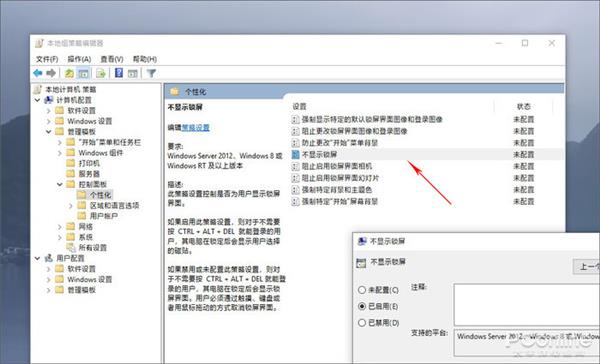
↑↑↑双击将“不显示锁屏”设置为“已启用”
4、重启电脑,这时Win10就自动跳过了锁屏,直接来到登录面板;

↑↑↑系统会直接进入登录面板
二、命令法
如果你的电脑不是办公机,或者不需要考虑其他安全因素,那么也可以完全跳过锁屏功能,具体操作如下:
1、点击Cortana搜索框,输入“netplwiz”打开用户账户面板;
2、点击当前正在使用的账号名,取消“要使用本计算机,用户必须输入用户名和密码”复选框;
3、点击“确定”按钮,出于安全性考虑,系统此刻会要求您输入一次密码以便确认身份;
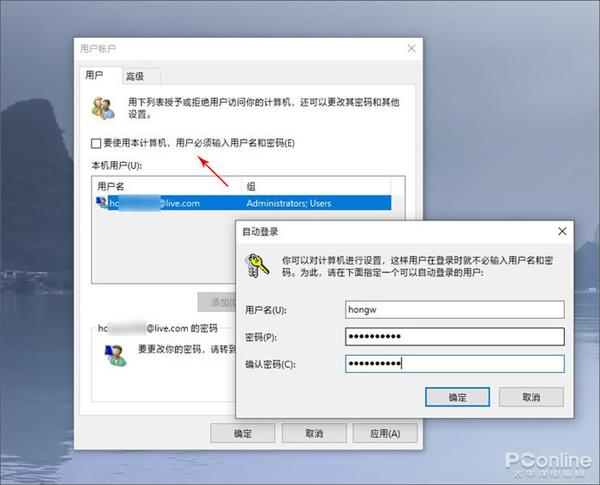
↑↑↑取消“要使用本计算机,用户必须输入用户名和密码”复选框,点击“确定”
4、设置完成后重新启动电脑,这时Win10就会自动跳过登录环节,直接进入桌面了。
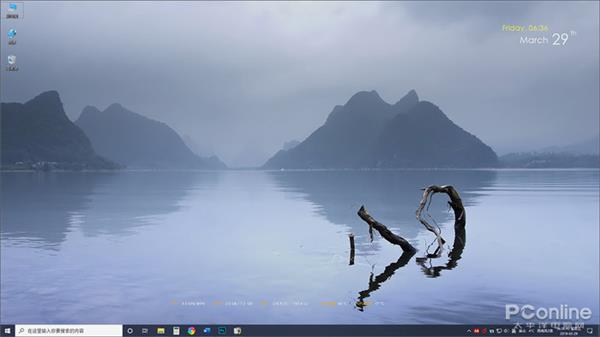
↑↑↑系统会跳过登录环节,直接进入桌面
写在最后
以上两种都是非常实用的跳过Win10锁屏的小技巧,具体更适合于哪种?小伙伴们可以尽情根据自己情况来定哟!

- THE END -
责任编辑:























 1万+
1万+

 被折叠的 条评论
为什么被折叠?
被折叠的 条评论
为什么被折叠?








